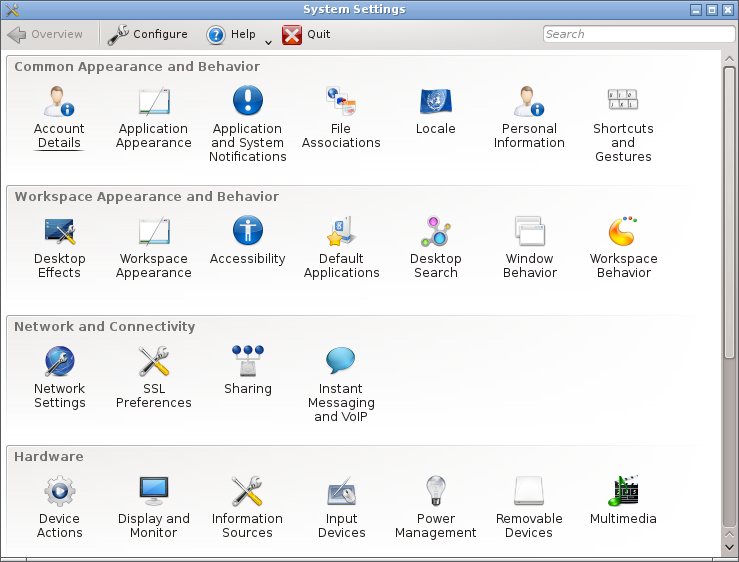Telepathy
Опис
KDE Telepathy є набором програм, які забезпечують всі можливості з безпосереднього спілкування у інтернеті.
Поширені питання
1. Додавання нових облікових записів обміну повідомленнями
- Відкрийте вікно Системних параметрів
- Виберіть пункт .
- Натисніть .

- Натисніть пункт мережі обміну повідомленнями і виконайте запропоновані кроки налаштовування.
2. Додавання запису контакту
Відкрийте список контактів. Натисніть кнопку на панелі інструментів. Вкажіть, до якого з облікових записів слід додати ваш запис контакту, потім вкажіть ідентифікатор або адресу електронної пошти контакту, який слід додати.
3. Як швидко дізнатися про ваш стан у мережі і відкрити список контактів
Клацніть правою кнопкою миші на системному лотку. Виберіть пункт «Налаштувати віджет Системний лоток». У списку виберіть пункт .
4. Як зробити так, щоб список контактів згортався до системного лотка
На жаль, цього не можна зробити. Виконайте запропоновані вище кроки, щоб отримати набагато ширші можливості.
5. Додавання облікового запису Skype
Archlinux
- встановіть skype4pidgin-svn-dbus з AUR
6. Як додати обліковий запис Google Talk, якщо використовується двокрокова перевірка
У цих настановах ми припускаємо, що вами встановлено KWallet.
- Створіть пароль для програм.
- Відкрийте вікно Системних параметрів.
- Відкрийте сторінку .
- Натисніть пункт .
- Натисніть піктограму Google Talk.
- You might see a warning about additional plugins. Check that they are installed.
- Enter your email address and your password. Finish the wizard.
- You should then see a window. There should be two fields if you run KWallet for the first time, one if you have already created a wallet. Use any password you want.
Tips and Tricks
- When chatting you can click on an emoticon to change it back into text. This is useful when receiving code which accidentally is rendered into smilies.